집 >운영 및 유지보수 >리눅스 운영 및 유지 관리 >VMware에서 여러 Linux 환경을 빠르게 복제하는 방법에 대한 자세한 설명
VMware에서 여러 Linux 환경을 빠르게 복제하는 방법에 대한 자세한 설명
- 黄舟원래의
- 2017-05-27 10:03:571861검색
이 기사에서는 VMware에서 여러 Linux 환경을 빠르게 복제하는 방법 튜토리얼을 주로 소개합니다. 기사의 소개는 매우 자세하며 필요한 모든 사람에게 훌륭한 참고 자료이자 학습 가치가 있습니다. 따라갈 수 있어요 함께 살펴볼까요?
여러 Linux 시스템을 복제해야 하는 이유는 무엇입니까?
놀고 싶어서요. 사실은 아닙니다. 단지 재미를 위한 것입니다. 데이터베이스 마스터-슬레이브, 캐시 클러스터, 분산 메시지 클러스터 및 다양한 분산 서비스를 시뮬레이션하려면 여러 가지가 있어야 합니다. 여러 대의 머신을 갖고 싶다면 하나를 구입하거나 가상 머신을 설치하는 두 가지 방법밖에 없습니다.
이제 분산 서비스를 구현하기 위해 세 대의 머신을 시뮬레이션하려고 합니다. 환경을 어떻게 설치합니까?
VMware에 Linux 시스템을 설치한 후에는 물론 다음 시스템과 다음 시스템을 설치하도록 선택할 수 있습니다. 문제 없습니다! 하지만 JDK, Tomcat, Nginx 등의 다양한 소프트웨어를 각 컴퓨터에 설치해야 합니다. 복제를 사용하여 동일한 환경의 여러 시스템을 빠르게 얻는 매우 편리한 방법이 있습니다.
그냥 하세요, 헛소리 하지 마세요
물론 먼저 VMware와 Linux 시스템이 설치되어 있어야 합니다. , 다른 가상 머신 및 시스템도 사용 가능합니다:
VMware Workstation 12 Pro
Red Hat Enterprise Linux 7 64-bit
1. 복제하려는 환경을 복제합니다.
사실 VMare를 연 후에는 VMare를 닫거나 일시 중지합니다. Machine을 복제하려는 환경을 마우스 오른쪽 버튼으로 클릭하고 [관리]-[복제]를 선택합니다:
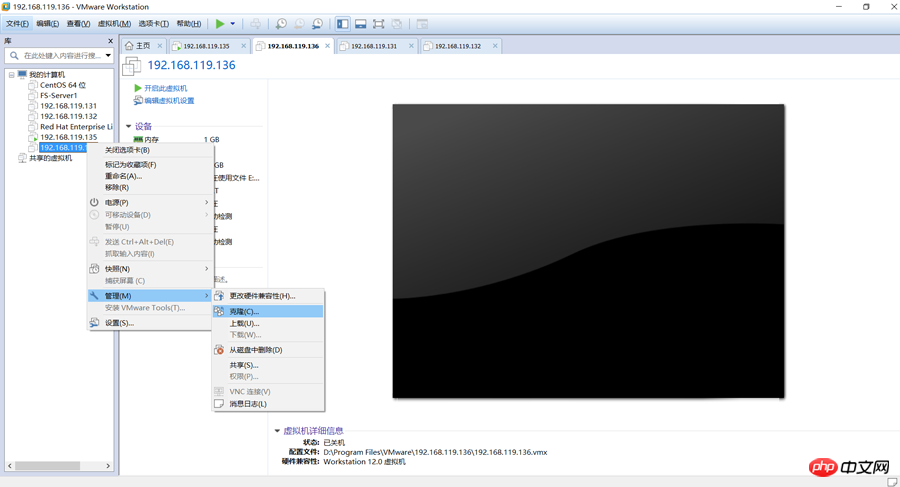
나머지는 다음과 다음이지만, 이 시점에서 [복제] 방법]을 선택합니다. 다음 [전체 복제 생성]을 선택하는 것이 가장 좋습니다. 이는 원래 환경에 의존하지 않기 때문입니다.
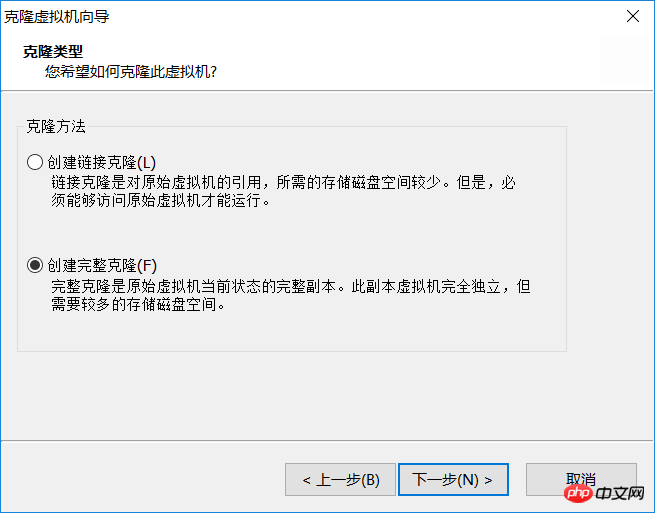
다음 이름, 위치는 직접 작성해주세요. 그냥 끝내세요.
2. 복제된 환경을 간단히 구성하세요.
복제를 사용했으므로 복제된 모든 환경은 호스트를 포함하여 원본 환경과 완전히 동일합니다. 이름, IP 주소, MAC 주소 등이 있으므로 해결해야 할 몇 가지 작은 문제만 있습니다.
복제된 컴퓨터에서 마우스 오른쪽 버튼을 클릭하고 [설정] - [네트워크 어댑터] - [고급]을 선택한 후 [생성] 버튼을 클릭하고 다음과 같이 MAC 주소를 기록합니다. :

그럼 시작됩니다.
ifcfg-eno16777736 파일을 편집합니다. 이 파일은 Linux 7에서 네트워크 카드 및 IP 정보를 저장합니다. 명령:
vim /etc/sysconfig/network-scripts/ifcfg-eno16777736
IPADDR 및 HWADDR을 원하는 대로 변경합니다. 아래와 같이 방금 생성된 IP 및 MAC이 있습니다.

그런 다음 네트워크 카드를 다시 시작합니다. 명령: service network restart.
물론 복제하기 전에 여기에 고정 IP를 설정해 놓았으니 자동으로 얻으면 IP 충돌이 없을 겁니다. 호스트 이름을 수정한 경우 그에 맞게 수정해야 합니다.
요약하자면
VMware의 매우 간단한 다음 기능은 가상 머신 플레이에 대한 우리의 관심을 크게 높였지만 많은 사람들이 찾지 못했습니다. 그래서 여러분에게 도움이 되길 바라면서 적어보겠습니다.
위 내용은 VMware에서 여러 Linux 환경을 빠르게 복제하는 방법에 대한 자세한 설명의 상세 내용입니다. 자세한 내용은 PHP 중국어 웹사이트의 기타 관련 기사를 참조하세요!

